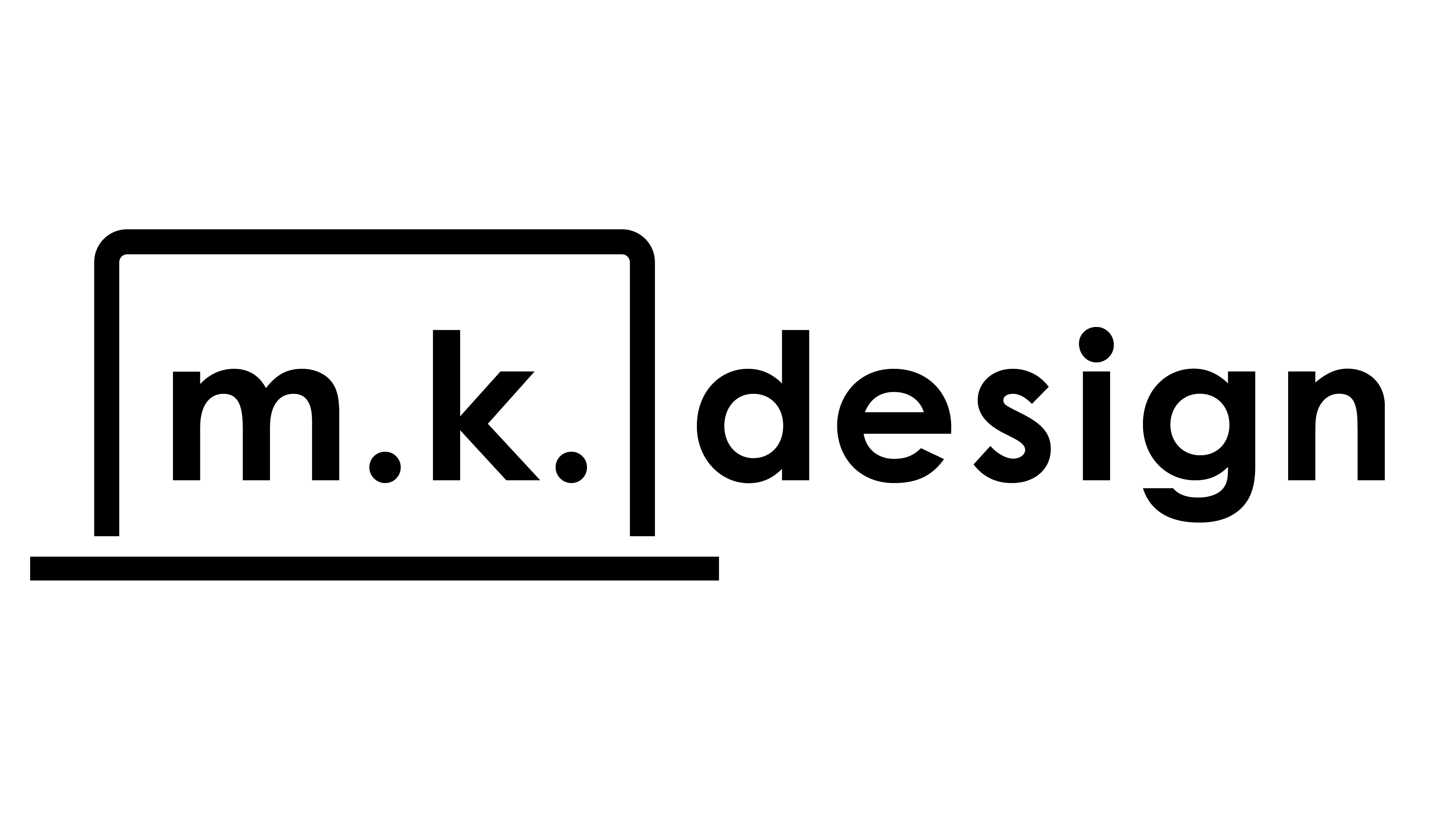「こちら」にアクセスします。
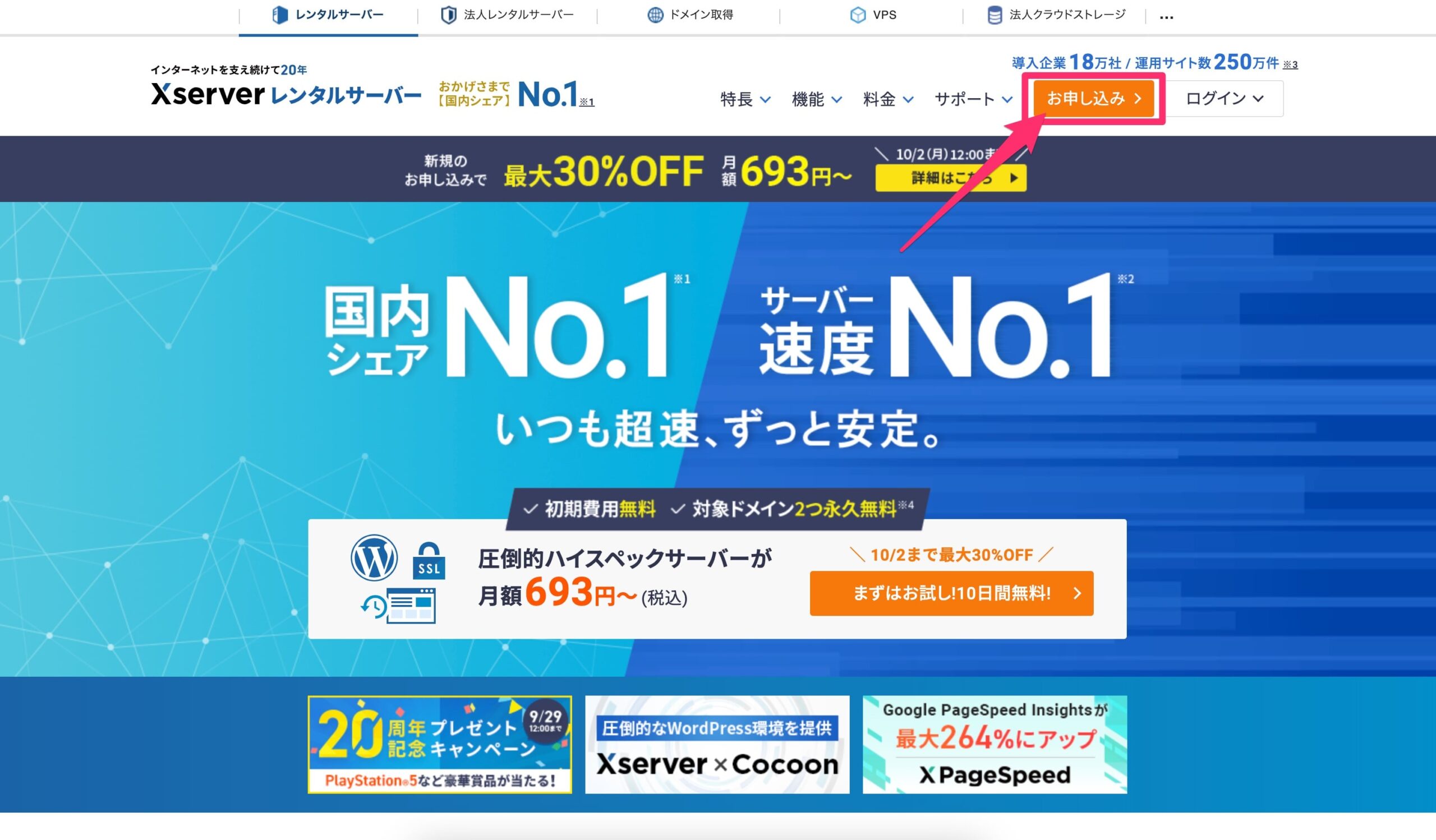
「お申し込み」をクリックしてください。
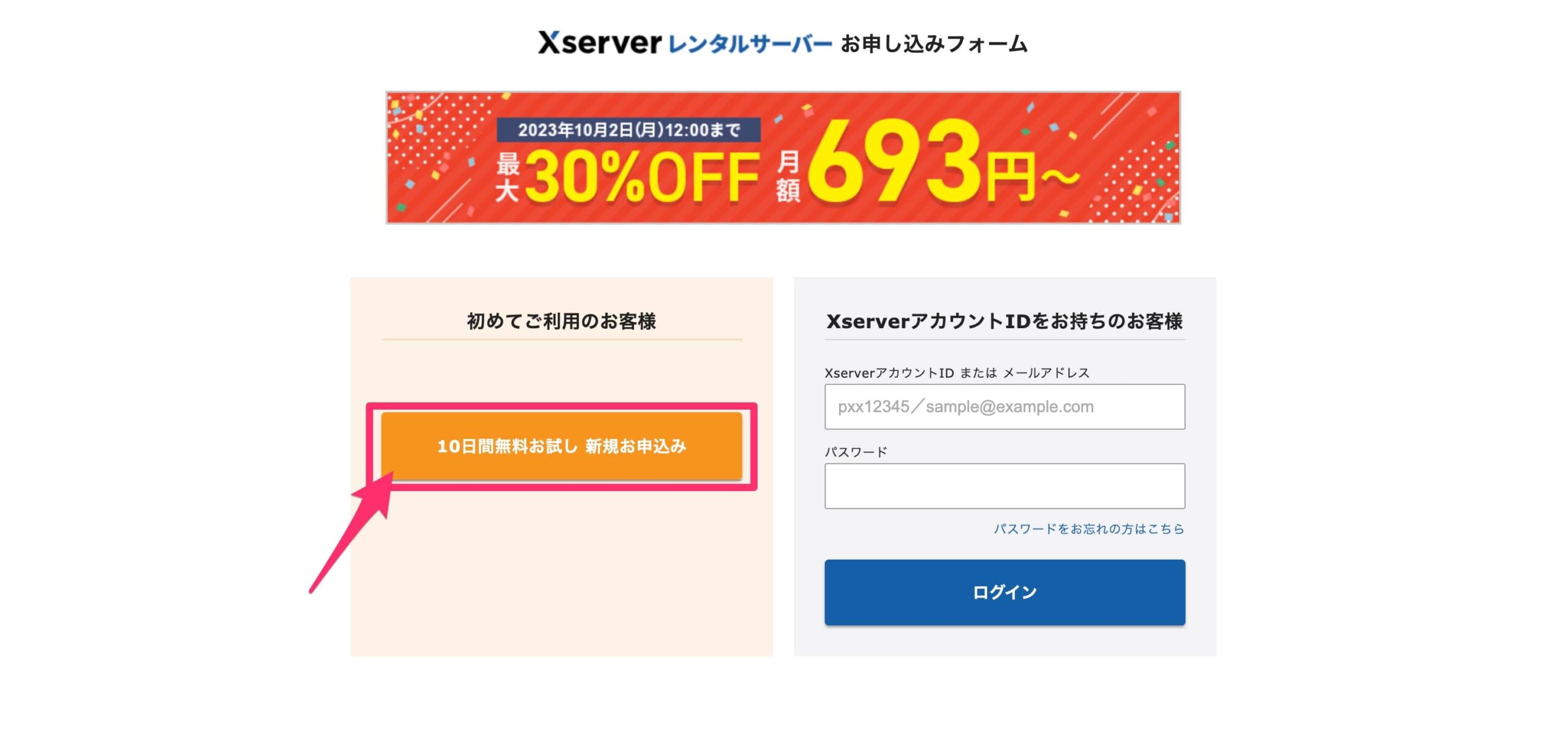
「10日間無料お試し 新規お申し込み」をクリックしてください。
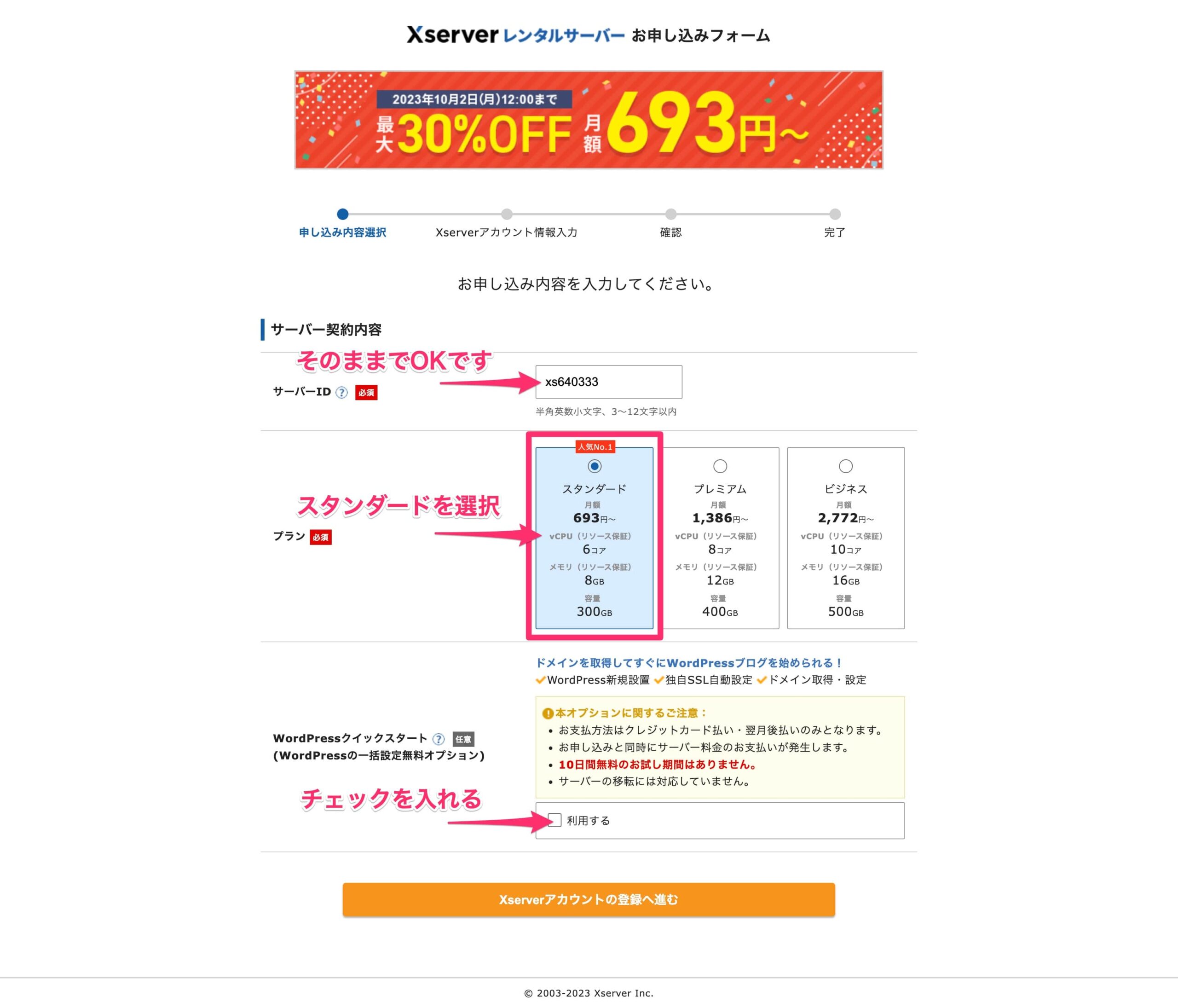
- サーバーID:そのままにしておいてください
- プラン:「スタンダード」を選択
- WordPressクイックスタート:「利用する」にチェックを入れてください
そして「Xserverアカウントの登録へ進む」をクリックしてください。
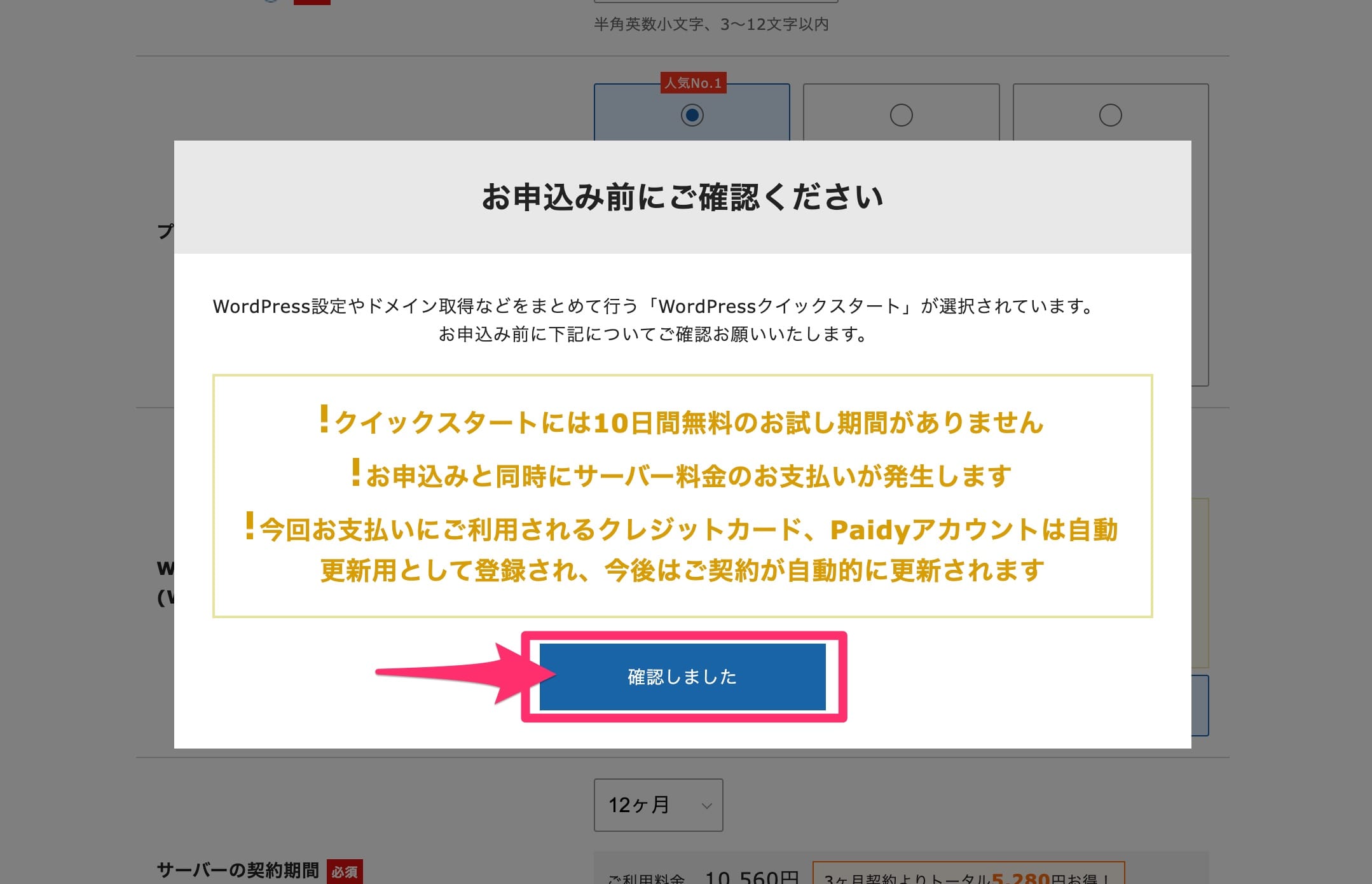
このようなポップアップが出ますので「確認しました」をクリックしてください。
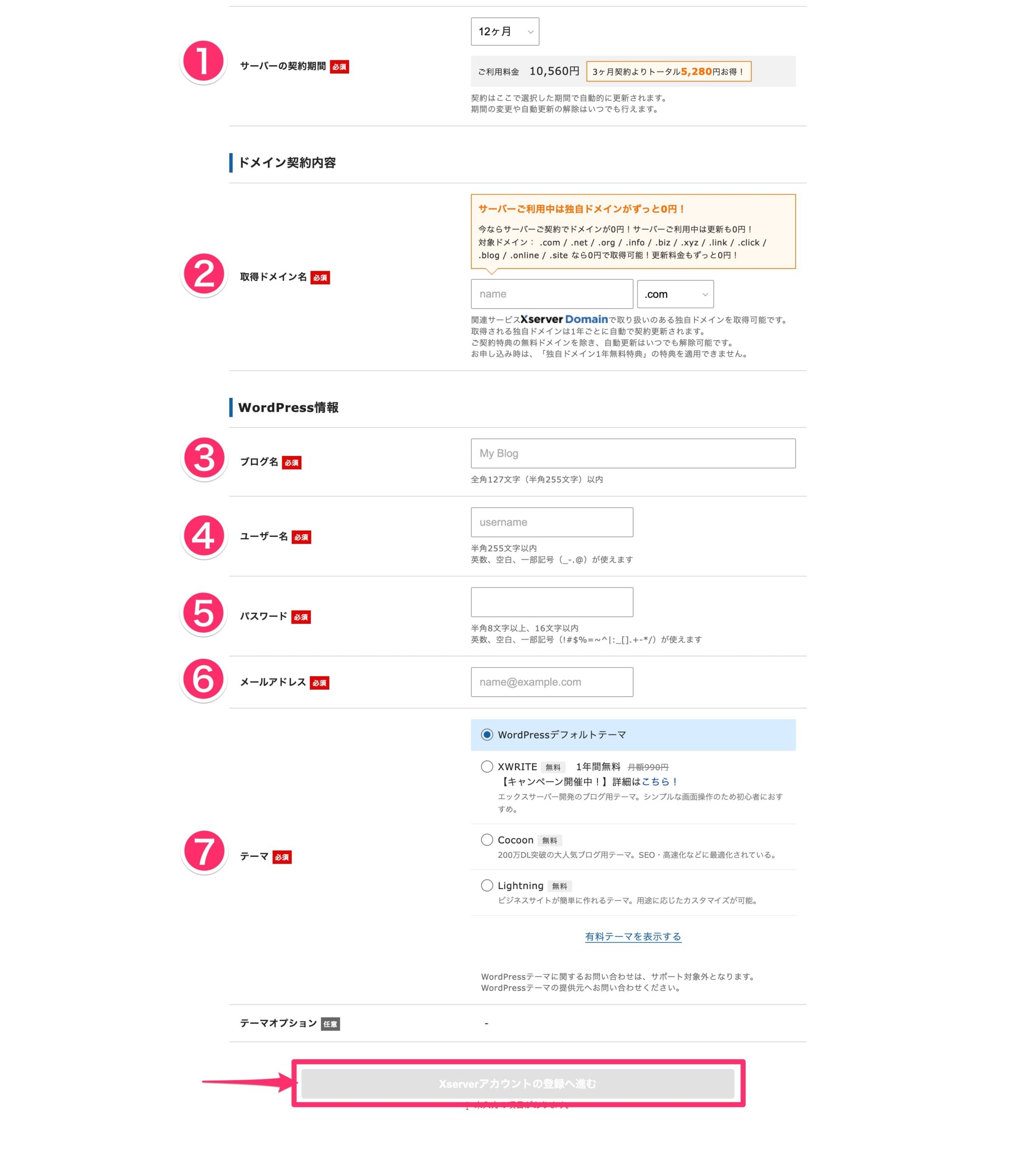
- サーバーの契約期間:会社HPですので12ヶ月、もしくは24ヶ月の年刻みでの契約をオススメしております
- 取得ドメイン名:ヒアリング時に決定したドメイン名を入力してください。右側は「.com」のままにしてください ※スペルのミスにご注意ください
- ブログ名:temporary と入力してください
- ユーザー名:admin と入力してください
- パスワード:59-!(g&$ferj と入力してください ※そのままコピー&ペーストで構いません
- メールアドレス:ホームページ管理担当者さまのアドレスを入力してください
- テーマ:すでに選択されている「WordPressデフォルトテーマ」のままにしておいてください
上記のとおり入力が終わりましたら、「Xserverアカウントの登録へ進む」をクリックしてください。
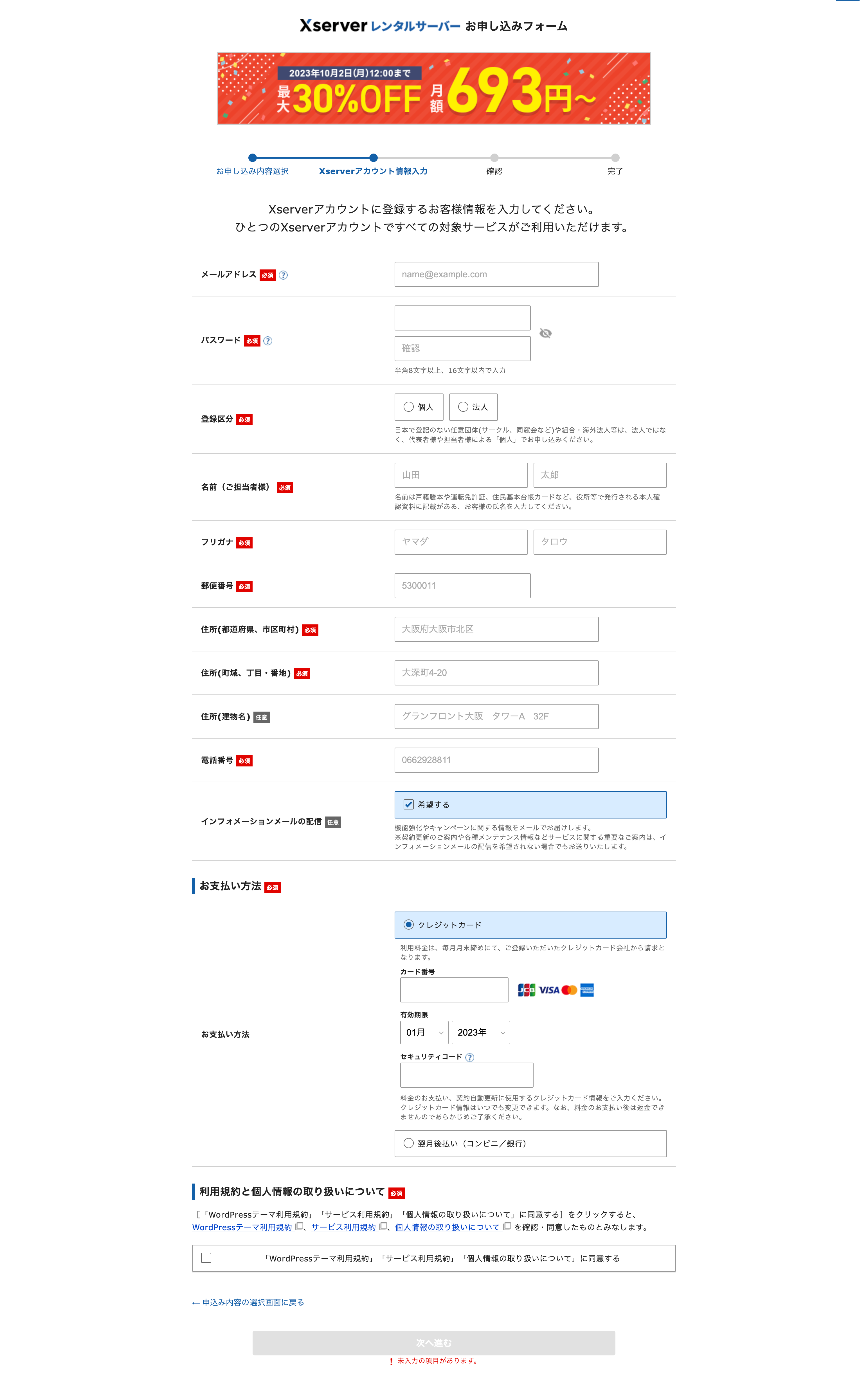
上記につきましては、貴社の情報を入力し、「次へ進む」をクリックしてください。
※注意事項として、メールアドレスはサーバーを管理する担当者さまのアドレスにし、パスワードは必ずメモを取っておいてください。
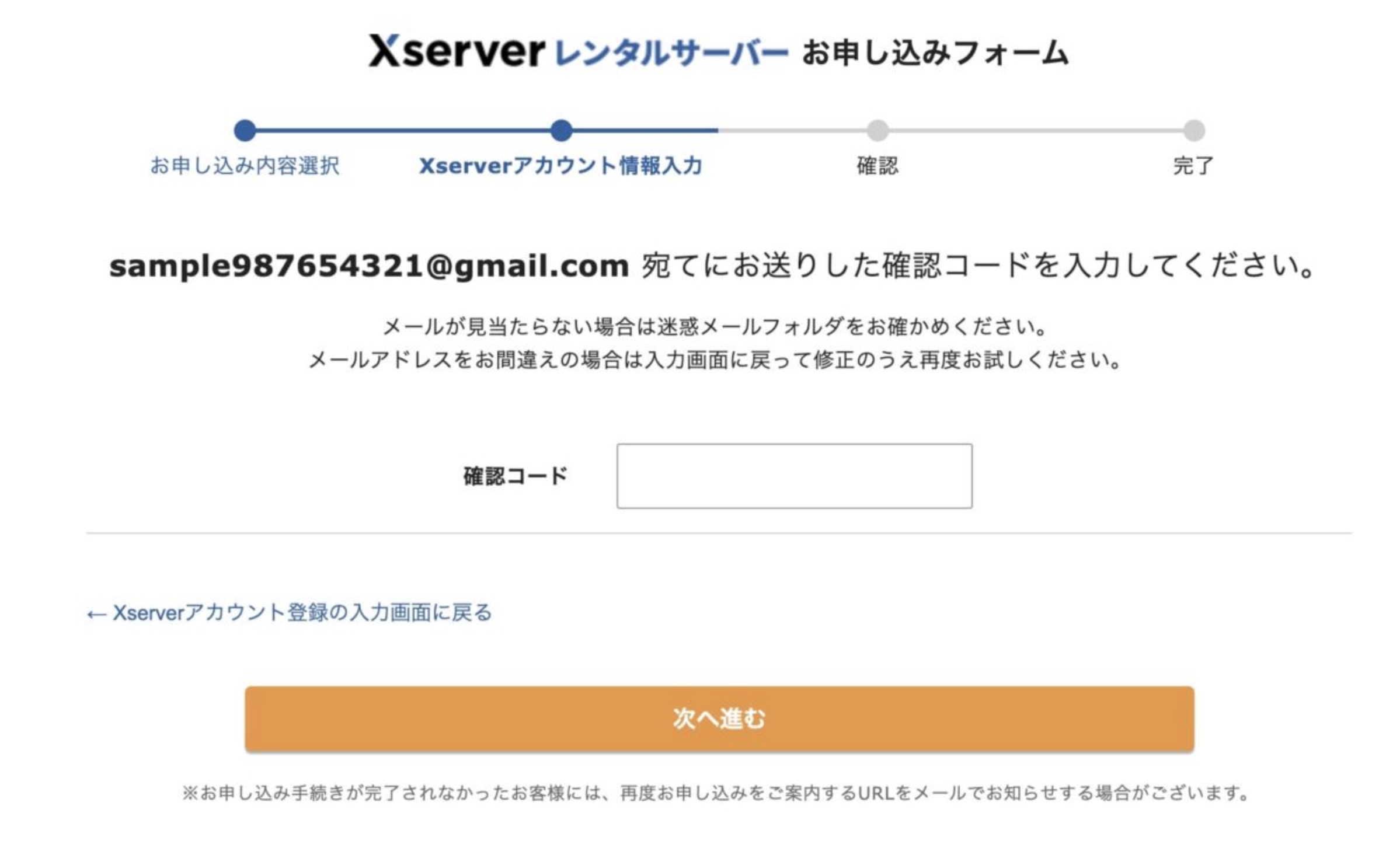
入力されたアドレスに確認コードが送信されますので、それを確認コード欄に入力し「次へ進む」をクリックしてください。
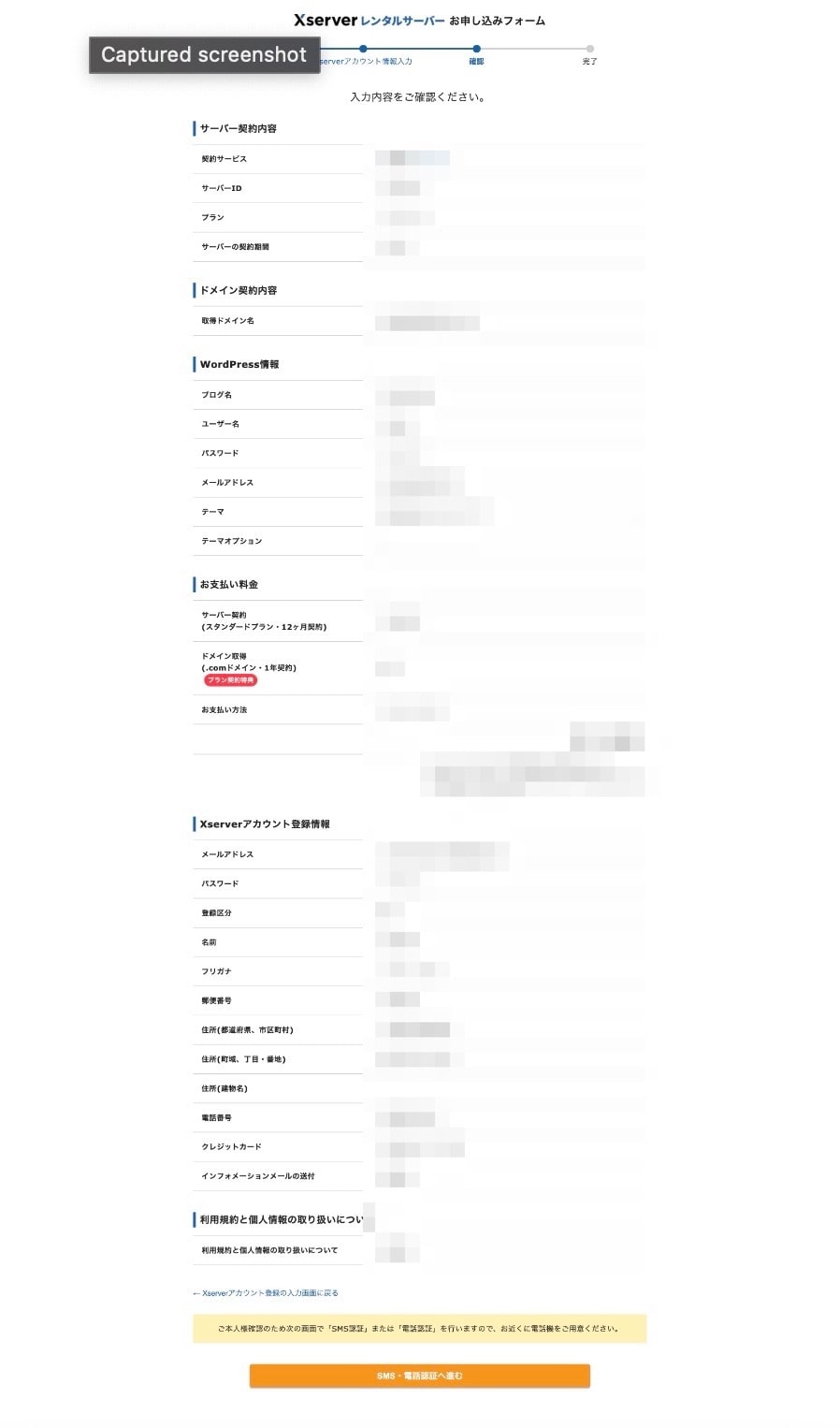
入力内容を確認し、お間違いなければ「SMS・電話認証へ進む」をクリックしてください。
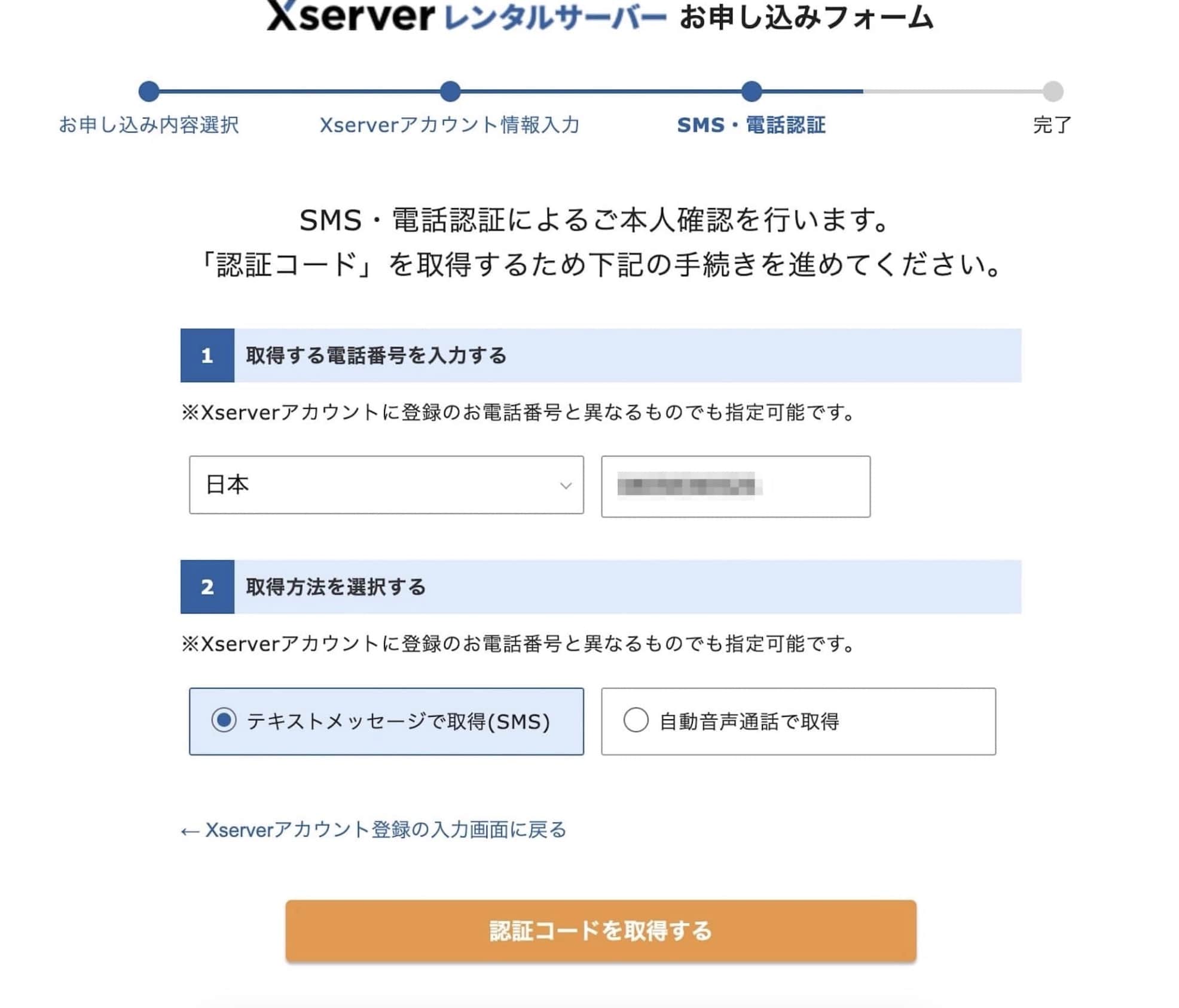
「認証コードを取得する」をクリックしてください。
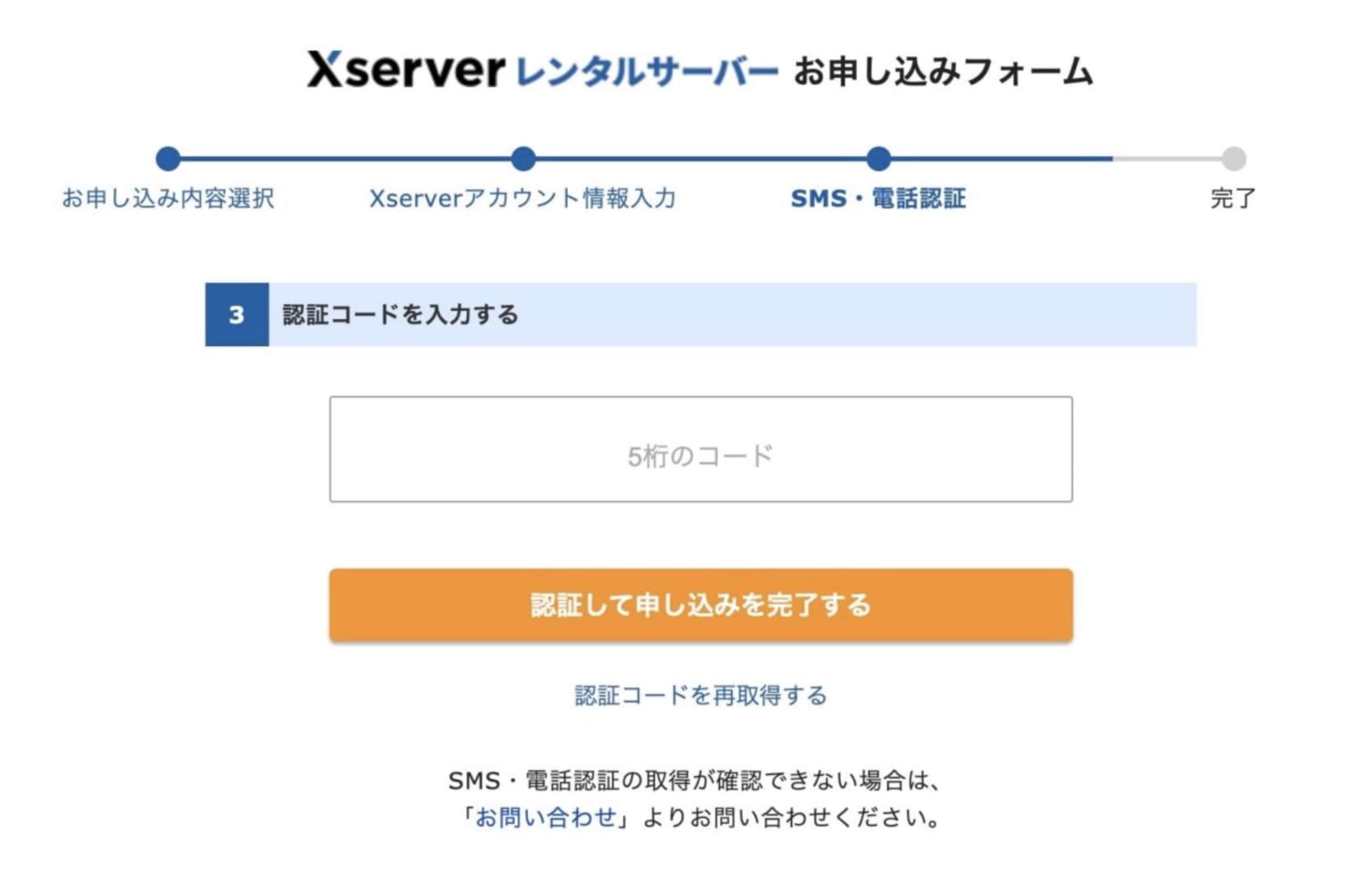
受け取った5桁のコードを入力し「認証して申し込みを完了する」をクリックしてください。
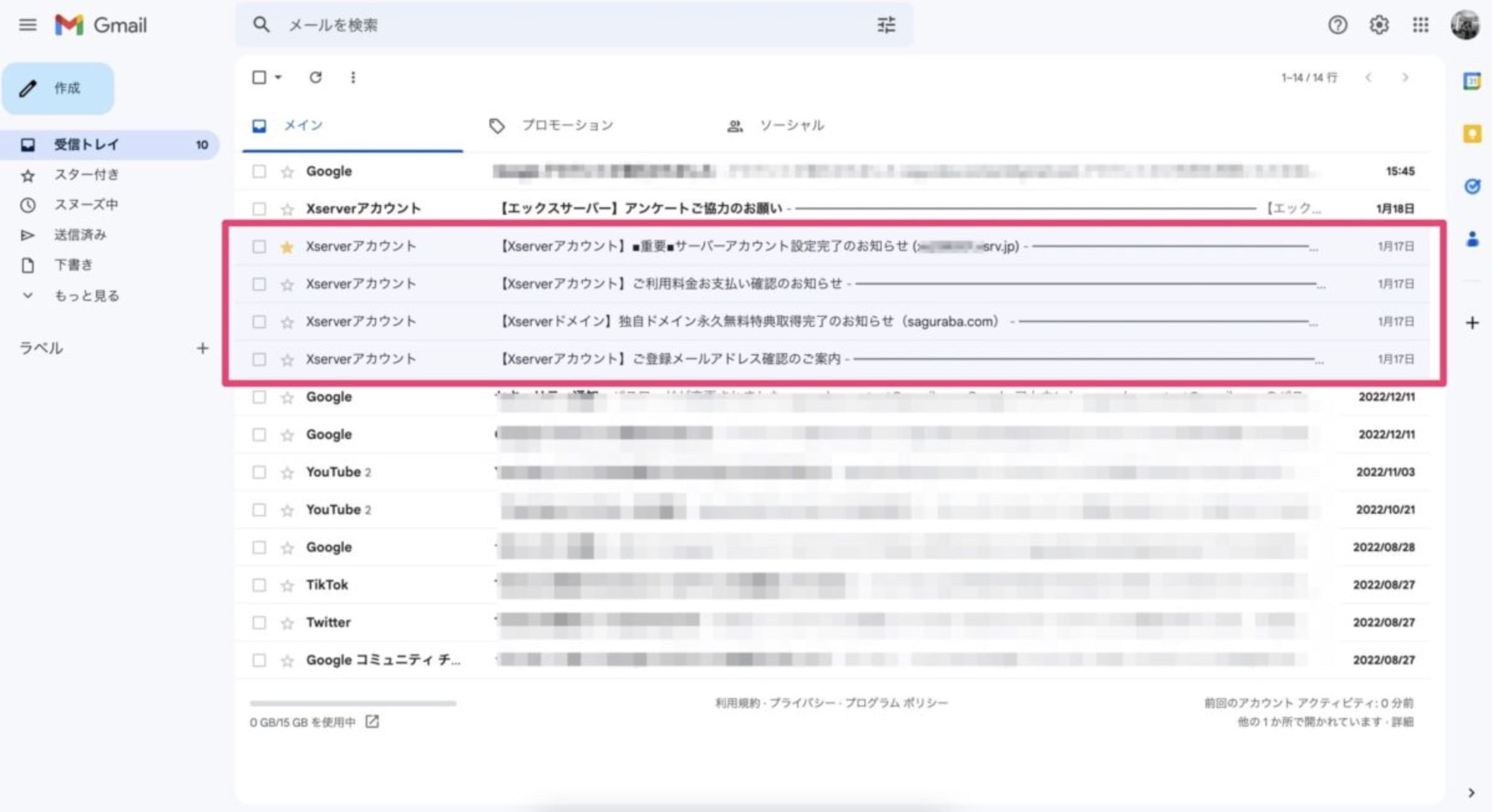
登録の際に入力したアドレスに、エックスサーバーから4件ほどメールが届いているはずです。その中にある
【Xserverアカウント】■重要■サーバーアカウント設置完了のお知らせ
というメールをそのまま担当(t.suzuki@mk-road.com)に転送してください。
また、大事なメールになりますので、スターやフラッグをつけて、保存しておいてください。
貴社の方でしていただく作業は以上となります。
終わりましたら、担当(t.suzuki@mk-road.com)までご一報いただくようお願いいたします。